手机如何编辑表格的边框 手机Excel表格边框样式调整
日期: 来源:铲子手游网
在如今信息化的时代,手机已经成为我们生活中不可或缺的工具之一,在工作中我们经常需要处理各种表格数据,而手机Excel表格的便捷编辑功能更是让我们事半功倍。其中表格的边框样式调整更是一项常见的需求。通过手机我们可以轻松地编辑表格的边框,使之更加美观和易于阅读。接下来我们将介绍如何在手机上编辑表格的边框,让您的数据处理更加高效。
手机Excel表格边框样式调整
方法如下:
1.进入手机桌面,我们点击手机Excel图标到达软件首页。
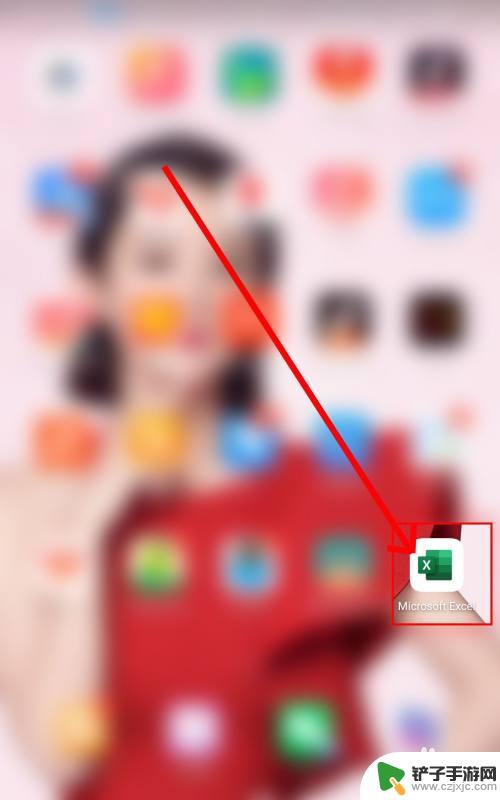
2.在软件页面,我们点击右下角的打开文件按钮。
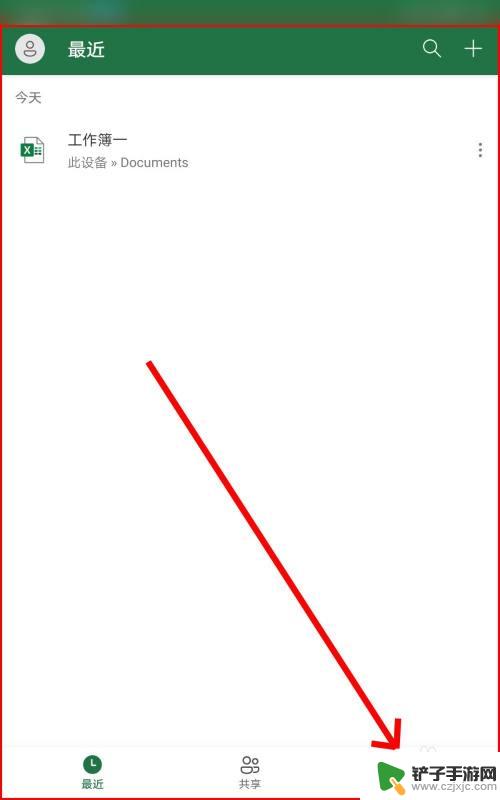
3.打开表格文档之后,我们点击文本工具。在页面下方的开始菜单内找到边框选项并点击进入。
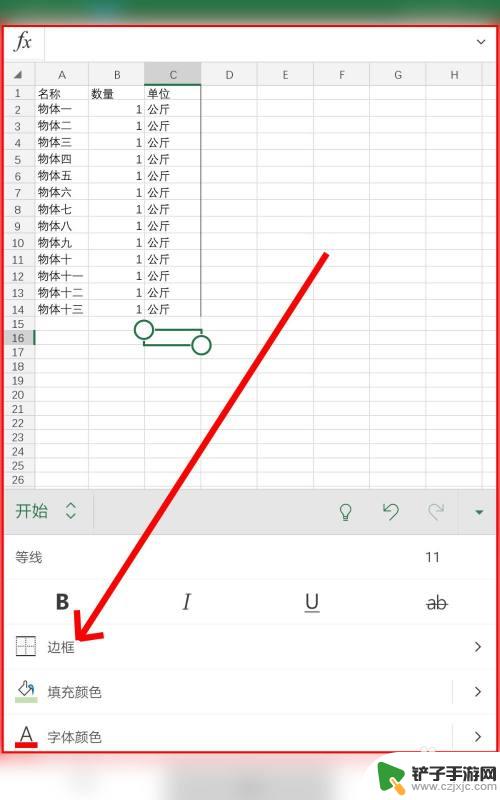
4.在边框菜单的样式列表中选择一个自己认可的边框效果应用到表格上面。
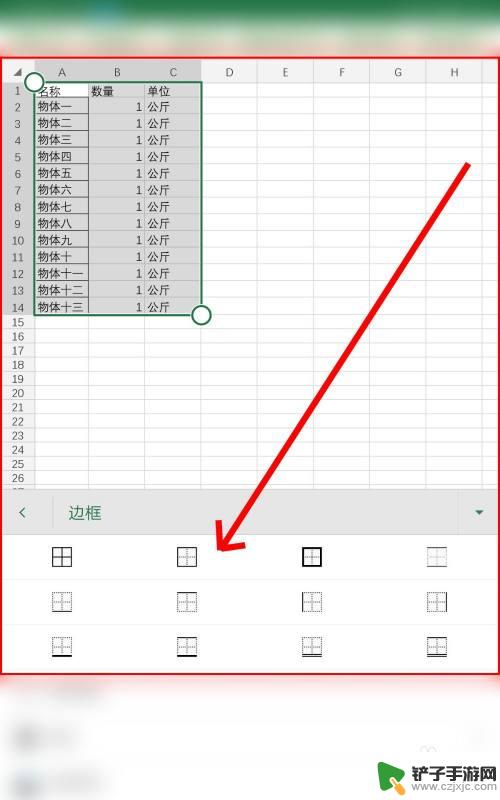
5.我们可以点击线型来改变边框的线条粗细与样式。
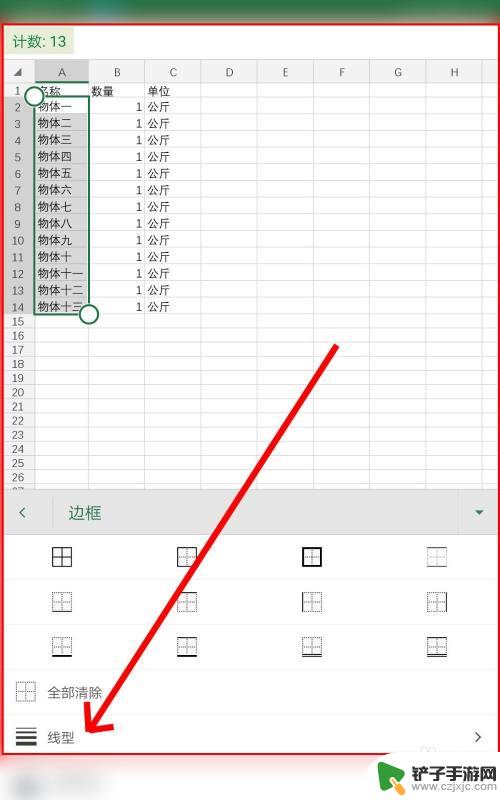
6.我们也可以点击线条颜色选项来改变边框的颜色。
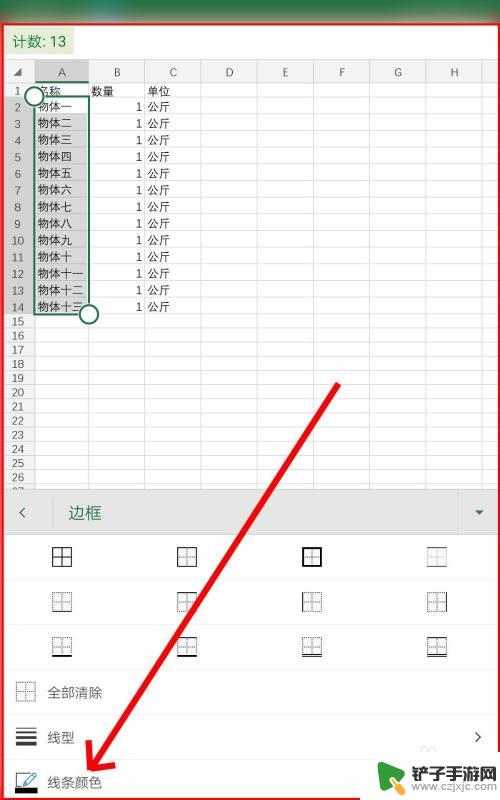
7.最后,我们点击保存工具,把表格保存或者打印出来。
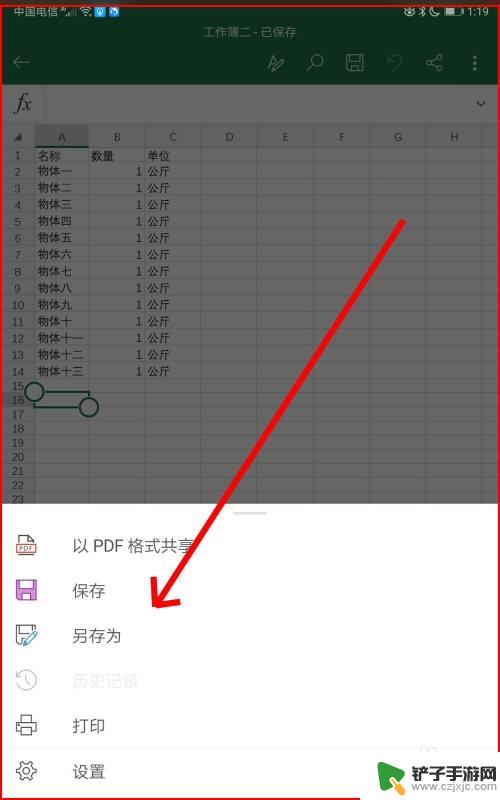
以上就是手机如何编辑表格的边框的全部内容,碰到同样情况的朋友们赶紧参照小编的方法来处理吧,希望能够对大家有所帮助。














